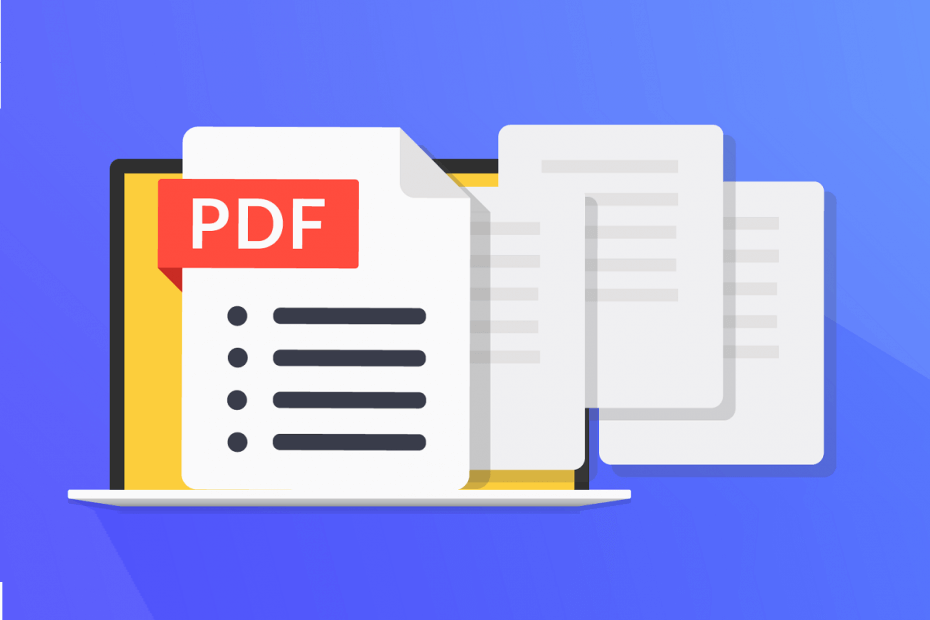
Denne programvaren vil holde driverne dine i gang, og dermed beskytte deg mot vanlige datamaskinfeil og maskinvarefeil. Sjekk alle driverne dine nå i 3 enkle trinn:
- Last ned DriverFix (bekreftet nedlastningsfil).
- Klikk Start søk for å finne alle problematiske drivere.
- Klikk Oppdater drivere for å få nye versjoner og unngå systemfeil.
- DriverFix er lastet ned av 0 lesere denne måneden.
Portable Data Files (PDF) er et veldig vanlig filformat som du vil møte i stort sett alle miljøer. De kan brukes på hjemme-PC-er, kontorgrupper, skole og mer.
Selvfølgelig er en av tingene som gjør dette filformatet spesielt spesielt hvor sikre de kan gjøres.
Når du oppretter en PDF-fil, kan du begrense antall ting som kan gjøres til den, du kan gjøre dem bare synlige, eller du kan begrense dem for godt via passord.
Problemet er når du er den som prøver å åpne en slik PDF-fil, og du får en feilmelding om at:
Dokumentet har ikke tilstrekkelig tillatelse for denne operasjonen
Hvordan kan jeg fjerne dokumenttillatelser fra en PDF-fil?
1. Last ned dokumentet
Det kan hende at du ikke kan redigere et PDF-dokument når du ser det online via nettleseren din. Derfor kan det være den riktige løsningen å laste den ned på PCen og deretter prøve å redigere den igjen.
Denne prosessen varierer fra nettleser til nettleser, så sjekk ut dokumentasjonen til hver utvikler om hvordan du kan gjøre dette.
Leter du etter en funksjonsrik PDF Editor? Sjekk ut våre toppvalg!
2. Få passordet fra PDF-skaperen
Tillatelsesbegrensninger er vanligvis skjult bak passord. Når du har skrevet inn riktig passord, kan du gjøre med PDF-dokumentet hva du vil.
Kontakt derfor skaperen av PDf-filen og be dem om passordet.
3. Bruk en tredjeparts opplåsing av PDF
Hvis skaperen av PDF ikke kan kontaktes, kan du prøve å bruke tredjeparts programvare for opplåsing av PDF. Disse kommer vanligvis i form av nedlastbare programmer eller til og med online-tjenester.
Her er noen veldig gode verktøy for å låse opp PDF som du kan prøve. De har vist seg å være effektive til å fjerne alle typer begrensningsskjema PDF-filer, og noen av dem tilbyr til og med PDF-visnings- og redigeringsverktøy.
- Alt-i-ett PDF Editor
- PDFelement Pro
- SysTools PDF Unlocker
Husk at disse programmene vanligvis er skjult bak en betalingsvegg, eller de tilbyr en gratis versjon som har begrenset funksjonalitet.
Ved å følge disse trinnene, bør du kunne få full tilgang til en PDF og bruke den slik du ønsker.
Måtte du noen gang håndtere en begrenset PDF-fil? Fortell oss hvordan du klarer å omgå problemet i kommentarfeltet nedenfor.
RELATERTE ARTIKLER DU BØR KONTROLLERE:
- Hvordan konvertere en PDF / A-fil til vanlig PDF
- Sammenlign PDF-dokumenter: 6 beste programvare å bruke
- Topp 10 + gratis PDF-visningsverktøy for Windows 10


![Hvordan lagre en webside som PDF [Chrome, Firefox, Edge]](/f/2210e592ac2b802708911689e389e64d.jpg?width=300&height=460)